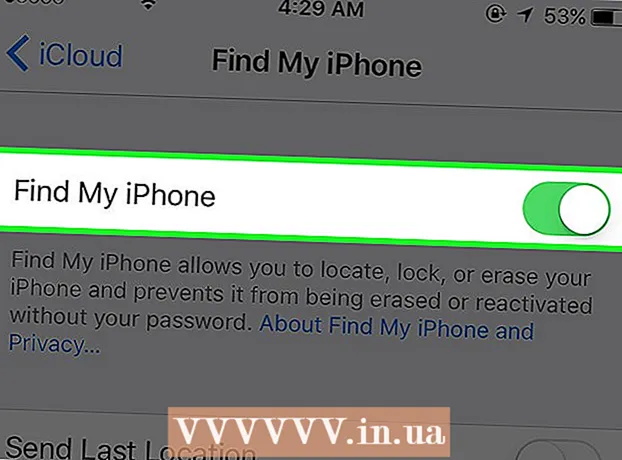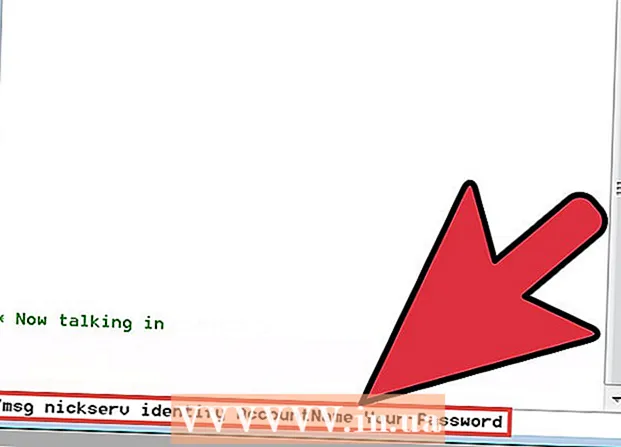ກະວີ:
Carl Weaver
ວັນທີຂອງການສ້າງ:
24 ກຸມພາ 2021
ວັນທີປັບປຸງ:
1 ເດືອນກໍລະກົດ 2024
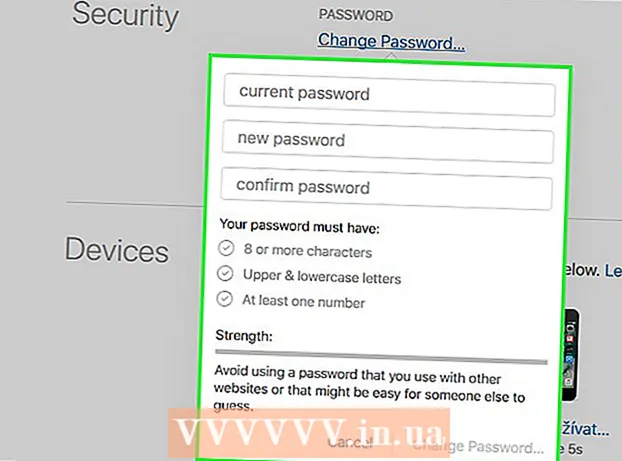
ເນື້ອຫາ
- ຂັ້ນຕອນ
- ວິທີທີ່ 1 ຈາກ 3: ປ່ຽນລະຫັດຜ່ານ (iPhone, iPad, iPod)
- ວິທີທີ່ 2 ຈາກທັງ:ົດ 3: ປ່ຽນລະຫັດຜ່ານຂອງເຈົ້າ (ອຸປະກອນໃດກໍ່ໄດ້)
- ວິທີທີ່ 3 ຈາກທັງ:ົດ 3: ຕັ້ງລະຫັດຜ່ານທີ່ລືມໃ່
- ບົດຄວາມທີ່ຄ້າຍຄືກັນ
Apple ໄດ້ລວມການບໍລິການທັງitsົດຂອງມັນລວມທັງການຊື້ iTunes ຂອງເຈົ້າ, ພາຍໃຕ້ບັນຊີດຽວ - Apple ID. ຖ້າເຈົ້າສ້າງບັນຊີ iTunes, ດຽວນີ້ມັນເປັນ Apple ID, ແຕ່ມັນຍັງເຮັດ ໜ້າ ທີ່ຄືເກົ່າ. ເຈົ້າສາມາດປ່ຽນລະຫັດຜ່ານຂອງເຈົ້າໄດ້ງ່າຍຜ່ານເວັບໄຊທ Apple Apple ID ຈາກຄອມພິວເຕີຫຼືອຸປະກອນ iOS ຂອງເຈົ້າ.
ຂັ້ນຕອນ
ວິທີທີ່ 1 ຈາກ 3: ປ່ຽນລະຫັດຜ່ານ (iPhone, iPad, iPod)
 1 ໄປທີ່ iCloud. ເຈົ້າສາມາດປ່ຽນລະຫັດຜ່ານ iTunes ໄດ້ໂດຍກົງຈາກ iPhone ຂອງເຈົ້າ, ຖ້າເຈົ້າຮູ້ລະຫັດຜ່ານປັດຈຸບັນ. ຖ້າເຈົ້າບໍ່ຮູ້ລະຫັດຜ່ານປັດຈຸບັນຂອງເຈົ້າ, ລອງຕັ້ງມັນໃ່.
1 ໄປທີ່ iCloud. ເຈົ້າສາມາດປ່ຽນລະຫັດຜ່ານ iTunes ໄດ້ໂດຍກົງຈາກ iPhone ຂອງເຈົ້າ, ຖ້າເຈົ້າຮູ້ລະຫັດຜ່ານປັດຈຸບັນ. ຖ້າເຈົ້າບໍ່ຮູ້ລະຫັດຜ່ານປັດຈຸບັນຂອງເຈົ້າ, ລອງຕັ້ງມັນໃ່. - ເປີດເມນູການຕັ້ງຄ່າແລະເລືອກ iCloud.
- ໃຫ້ຄລິກໃສ່ Apple ID ຂອງເຈົ້າ. ດຽວນີ້ເຈົ້າໄດ້ລົງຊື່ເຂົ້າໃຊ້ດ້ວຍ Apple ID ຂອງເຈົ້າຢູ່ໃນ iPhone ຂອງເຈົ້າ. ຖ້າເຈົ້າກໍາລັງພະຍາຍາມປ່ຽນລະຫັດຜ່ານສໍາລັບບັນຊີອື່ນ, ເຂົ້າຫາຄອມພິວເຕີຂອງເຈົ້າ.
- ຖ້າເຈົ້າຖືກຖາມໃຫ້ໃສ່ລະຫັດຜ່ານຂອງເຈົ້າ, ໃຫ້ເຮັດແລະກົດ "ຕົກລົງ". ອັນນີ້ຈະບໍ່ເກີດຂຶ້ນຖ້າເຈົ້າກໍາລັງໃຊ້ການກວດສອບສອງປັດໃຈແລະລົງຊື່ເຂົ້າໃຊ້ດ້ວຍອຸປະກອນທີ່ເຊື່ອຖືໄດ້.
 2 ໄປຫາພາກ "ປ່ຽນລະຫັດຜ່ານ". ດຽວນີ້ເຈົ້າຈະຕ້ອງໄດ້ຢັ້ງຢືນຕົວຕົນຂອງເຈົ້າ.
2 ໄປຫາພາກ "ປ່ຽນລະຫັດຜ່ານ". ດຽວນີ້ເຈົ້າຈະຕ້ອງໄດ້ຢັ້ງຢືນຕົວຕົນຂອງເຈົ້າ. - ກົດລະຫັດຜ່ານ & ຄວາມປອດໄພ.
- ກົດປ່ຽນລະຫັດຜ່ານ.
 3 ຕອບຄໍາຖາມຄວາມປອດໄພ. ຫຼັງຈາກເຂົ້າໄປໃນຄໍາຕອບ, ຄລິກ "ຢືນຢັນ".
3 ຕອບຄໍາຖາມຄວາມປອດໄພ. ຫຼັງຈາກເຂົ້າໄປໃນຄໍາຕອບ, ຄລິກ "ຢືນຢັນ". - ຖ້າເຈົ້າເຂົ້າສູ່ລະບົບຈາກອຸປະກອນທີ່ເຊື່ອຖືໄດ້, ເຈົ້າບໍ່ຈໍາເປັນຕ້ອງຕອບຄໍາຖາມຄວາມປອດໄພ.
 4 ກະລຸນາໃສ່ລະຫັດລັບໃຫມ່. ປ້ອນມັນເຂົ້າໄປສອງເທື່ອເພື່ອຢືນຢັນ. ຈາກນີ້ໄປ, ລະຫັດຜ່ານໃyour່ຂອງເຈົ້າຈະມີຜົນແລະຈົນກວ່າມັນຈະຖືກປ້ອນເຂົ້າ, ເຈົ້າຈະຖືກຕັດການເຊື່ອມຕໍ່ຈາກທຸກອຸປະກອນທີ່ເຊື່ອມຕໍ່.
4 ກະລຸນາໃສ່ລະຫັດລັບໃຫມ່. ປ້ອນມັນເຂົ້າໄປສອງເທື່ອເພື່ອຢືນຢັນ. ຈາກນີ້ໄປ, ລະຫັດຜ່ານໃyour່ຂອງເຈົ້າຈະມີຜົນແລະຈົນກວ່າມັນຈະຖືກປ້ອນເຂົ້າ, ເຈົ້າຈະຖືກຕັດການເຊື່ອມຕໍ່ຈາກທຸກອຸປະກອນທີ່ເຊື່ອມຕໍ່.
ວິທີທີ່ 2 ຈາກທັງ:ົດ 3: ປ່ຽນລະຫັດຜ່ານຂອງເຈົ້າ (ອຸປະກອນໃດກໍ່ໄດ້)
 1 ຄລິກທີ່ລິ້ງປ່ຽນລະຫັດຜ່ານໃນການຕັ້ງຄ່າຄວາມປອດໄພ Apple ID ຂອງເຈົ້າ. ດຽວນີ້ບັນຊີ iTunes ຂອງເຈົ້າໄດ້ຖືກລວມເຂົ້າກັບ Apple ID ຂອງເຈົ້າ, ເຈົ້າຈະຕ້ອງໃຊ້ເວັບໄຊທ Apple Apple ID ເພື່ອປ່ຽນລະຫັດຜ່ານຂອງເຈົ້າ. Apple ID ຂອງເຈົ້າແມ່ນທີ່ຢູ່ອີເມລ same ດຽວກັນທີ່ເຈົ້າໃຊ້ເຂົ້າສູ່ລະບົບ iTunes.
1 ຄລິກທີ່ລິ້ງປ່ຽນລະຫັດຜ່ານໃນການຕັ້ງຄ່າຄວາມປອດໄພ Apple ID ຂອງເຈົ້າ. ດຽວນີ້ບັນຊີ iTunes ຂອງເຈົ້າໄດ້ຖືກລວມເຂົ້າກັບ Apple ID ຂອງເຈົ້າ, ເຈົ້າຈະຕ້ອງໃຊ້ເວັບໄຊທ Apple Apple ID ເພື່ອປ່ຽນລະຫັດຜ່ານຂອງເຈົ້າ. Apple ID ຂອງເຈົ້າແມ່ນທີ່ຢູ່ອີເມລ same ດຽວກັນທີ່ເຈົ້າໃຊ້ເຂົ້າສູ່ລະບົບ iTunes. - ເປີດ appleid.apple.com ຢູ່ໃນຕົວທ່ອງເວັບອິນເຕີເນັດ.
- ໃສ່ Apple ID ແລະລະຫັດຜ່ານຂອງເຈົ້າ. ຖ້າເຈົ້າບໍ່ສາມາດຈື່ລະຫັດຜ່ານຂອງເຈົ້າໄດ້, ລອງຕັ້ງມັນໃ່.
- ຄລິກທີ່ລິ້ງປ່ຽນລະຫັດຜ່ານໃນສ່ວນຄວາມປອດໄພ.
 2 ໄປຜ່ານການຢັ້ງຢືນຕົວຕົນ. ຂໍ້ມູນທີ່ເຈົ້າຕ້ອງການໃຫ້ເພື່ອພິສູດຕົວຕົນຂອງເຈົ້າຈະຂຶ້ນກັບການຕັ້ງຄ່າຄວາມປອດໄພຂອງບັນຊີຂອງເຈົ້າ:
2 ໄປຜ່ານການຢັ້ງຢືນຕົວຕົນ. ຂໍ້ມູນທີ່ເຈົ້າຕ້ອງການໃຫ້ເພື່ອພິສູດຕົວຕົນຂອງເຈົ້າຈະຂຶ້ນກັບການຕັ້ງຄ່າຄວາມປອດໄພຂອງບັນຊີຂອງເຈົ້າ: - ຕອບຄໍາຖາມຄວາມປອດໄພ. ຄໍາຖາມເຫຼົ່ານີ້ຖືກສ້າງຂຶ້ນເມື່ອເຈົ້າຕັ້ງບັນຊີຂອງເຈົ້າແລະເຈົ້າຈະຕ້ອງຕອບພວກມັນເພື່ອສືບຕໍ່.
- ຢືນຢັນຕົວເລກຂອງເຈົ້າຖ້າບັນຊີຂອງເຈົ້າໃຊ້ການກວດສອບສອງປັດໃຈ. ການແຈ້ງເຕືອນທີ່ມີລະຫັດຈະຖືກສົ່ງໄປຫາໂທລະສັບມືຖືຂອງເຈົ້າ. ໃສ່ລະຫັດນີ້ຢູ່ໃນເວັບໄຊທ Apple Apple ID ເພື່ອເລີ່ມການຕັ້ງລະຫັດຜ່ານຂອງເຈົ້າຄືນໃ່.
 3 ກະລຸນາໃສ່ລະຫັດລັບໃຫມ່. ໃສ່ລະຫັດຜ່ານປັດຈຸບັນຢູ່ໃນຊ່ອງທໍາອິດ, ແລະຈາກນັ້ນໃສ່ລະຫັດໃnew່ສອງຄັ້ງ.
3 ກະລຸນາໃສ່ລະຫັດລັບໃຫມ່. ໃສ່ລະຫັດຜ່ານປັດຈຸບັນຢູ່ໃນຊ່ອງທໍາອິດ, ແລະຈາກນັ້ນໃສ່ລະຫັດໃnew່ສອງຄັ້ງ. - ເມື່ອເຈົ້າເປີດໃຊ້ລະຫັດຜ່ານໃ,່, ເຈົ້າຈະຖືກຕັດການເຊື່ອມຕໍ່ຈາກອຸປະກອນທີ່ເຊື່ອມຕໍ່ແລ້ວ. ເຈົ້າຈະຕ້ອງເຂົ້າສູ່ລະບົບອີກຄັ້ງດ້ວຍລະຫັດລັບໃ່.
ວິທີທີ່ 3 ຈາກທັງ:ົດ 3: ຕັ້ງລະຫັດຜ່ານທີ່ລືມໃ່
 1 ໃສ່ Apple ID ຂອງເຈົ້າທີ່ iforgot.apple.com. ເວັບໄຊທ reset ຕັ້ງລະຫັດຜ່ານຂອງ Apple ຈະນໍາເຈົ້າໄປສູ່ຂັ້ນຕອນການຕັ້ງ Apple ID ຂອງເຈົ້າຄືນໃ(່ (ຊື່ໃfor່ສໍາລັບບັນຊີ iTunes ຂອງເຈົ້າ).
1 ໃສ່ Apple ID ຂອງເຈົ້າທີ່ iforgot.apple.com. ເວັບໄຊທ reset ຕັ້ງລະຫັດຜ່ານຂອງ Apple ຈະນໍາເຈົ້າໄປສູ່ຂັ້ນຕອນການຕັ້ງ Apple ID ຂອງເຈົ້າຄືນໃ(່ (ຊື່ໃfor່ສໍາລັບບັນຊີ iTunes ຂອງເຈົ້າ). - ເປີດ iforgot.apple.com ຢູ່ໃນຕົວທ່ອງເວັບອິນເຕີເນັດ.
- ໃສ່ທີ່ຢູ່ອີເມລ you ທີ່ເຈົ້າໃຊ້ເພື່ອເຂົ້າສູ່ລະບົບ iTunes (ນີ້ແມ່ນ Apple ID ຂອງເຈົ້າ).
- ຄລິກສືບຕໍ່.
 2 ເລືອກວິທີການຢັ້ງຢືນຕົວຕົນຂອງເຈົ້າ. ມີຫຼາຍວິທີເພື່ອຢືນຢັນວ່າເຈົ້າເປັນເຈົ້າຂອງບັນຊີ. ວິທີການກວດສອບຈະຂຶ້ນກັບລັກສະນະຄວາມປອດໄພຂອງບັນຊີ:
2 ເລືອກວິທີການຢັ້ງຢືນຕົວຕົນຂອງເຈົ້າ. ມີຫຼາຍວິທີເພື່ອຢືນຢັນວ່າເຈົ້າເປັນເຈົ້າຂອງບັນຊີ. ວິທີການກວດສອບຈະຂຶ້ນກັບລັກສະນະຄວາມປອດໄພຂອງບັນຊີ: - ການກວດສອບອີເມລ - ເຈົ້າຈະຖືກສົ່ງຂໍ້ຄວາມຫາທີ່ຢູ່ອີເມວຫຼັກຫຼືອີເມວ ສຳ ຮອງຂອງເຈົ້າ. ໂດຍປົກກະຕິແລ້ວທີ່ຢູ່ຫຼັກຂອງເຈົ້າແມ່ນທີ່ຢູ່ທີ່ເຈົ້າໄດ້ໃສ່ເຂົ້າໄປໃນຕອນທີ່ເຈົ້າສ້າງ Apple ID ຂອງເຈົ້າ, ເຖິງແມ່ນວ່າເຈົ້າອາດຈະໄດ້ປ່ຽນມັນໄປກ່ອນແລ້ວ. ໄປຕາມລິ້ງຢູ່ໃນອີເມວທີ່ເຈົ້າໄດ້ຮັບເພື່ອປ່ຽນລະຫັດຜ່ານຂອງເຈົ້າ. ມັນອາດຈະໃຊ້ເວລາສອງສາມນາທີເພື່ອສ້າງອີເມລ if, ແລະຖ້າເຈົ້າກໍາລັງໃຊ້ Gmail, ມັນອາດຈະຖືກຈັດປະເພດເຂົ້າໄປໃນປະເພດການແຈ້ງເຕືອນ.
- ຕອບຄໍາຖາມຄວາມປອດໄພ - ເມື່ອເລືອກທາງເລືອກນີ້, ເຈົ້າຈະໄດ້ຮັບການເຕືອນໃຫ້ຕອບສອງຄໍາຖາມຄວາມປອດໄພທີ່ເຈົ້າເອງຕັ້ງໄວ້ເມື່ອສ້າງບັນຊີຂອງເຈົ້າ. ຖ້າເຈົ້າລືມຄໍາຕອບຕໍ່ຄໍາຖາມເຫຼົ່ານີ້, ແຕ່ເຈົ້າມີທີ່ຢູ່ອີເມລ backup ສໍາຮອງທີ່ເຊື່ອມໂຍງກັບ Apple ID ຂອງເຈົ້າ, ເຈົ້າສາມາດຕັ້ງພວກມັນຄືນໃ່ໄດ້. ຫຼັງຈາກຕອບຄໍາຖາມ, ເຈົ້າຈະສາມາດໃສ່ລະຫັດລັບໃ່.
- ການຢືນຢັນຕາມຕົວເລກ - ຕົວເລືອກນີ້ຈະມີໃຫ້ຖ້າເຈົ້າເປີດໃຊ້ງານການກວດສອບສອງປັດໃຈສໍາລັບບັນຊີຂອງເຈົ້າແລະໄດ້ເຊື່ອມຕໍ່ອຸປະກອນທີ່ເຊື່ອຖືໄດ້ກັບມັນ. ສໍາລັບການຢັ້ງຢືນ, ເຈົ້າຈະຖືກເຕືອນໃຫ້ໃສ່ເບີໂທລະສັບມືຖືຂອງເຈົ້າ. ການແຈ້ງເຕືອນຈະຖືກສົ່ງໄປຫາອຸປະກອນ iOS ທີ່ເຊື່ອຖືໄດ້. ຄລິກອະນຸຍາດ, ຈາກນັ້ນໃສ່ລະຫັດຜ່ານອຸປະກອນຂອງເຈົ້າແລະຕັ້ງລະຫັດຜ່ານ Apple ID ຂອງເຈົ້າຄືນໃ່.
- ປ້ອນລະຫັດການກູ້ຄືນ - ຕົວເລືອກນີ້ປະກົດຂຶ້ນພຽງແຕ່ຖ້າເຈົ້າໄດ້ຕັ້ງການກວດສອບສອງຂັ້ນຕອນສໍາລັບບັນຊີຂອງເຈົ້າ. ທ່ານຈະຖືກຖາມໃຫ້ໃສ່ລະຫັດການກູ້ຄືນທີ່ໄດ້ສ້າງຂຶ້ນເມື່ອເຈົ້າເປີດໃຊ້ການພິສູດຢືນຢັນສອງຂັ້ນຕອນ. ຫຼັງຈາກນັ້ນ, ລະຫັດຄວນຈະມາຮອດອຸປະກອນທີ່ເຊື່ອຖືໄດ້, ເຊິ່ງໄດ້ຖືກສ້າງຂຶ້ນເມື່ອເປີດການກວດສອບສອງຂັ້ນຕອນ. ຫຼັງຈາກທີ່ເຈົ້າໃສ່ລະຫັດແລ້ວ, ເຈົ້າສາມາດຕັ້ງລະຫັດຜ່ານຂອງເຈົ້າຄືນໃ່. ຖ້າເຈົ້າເຮັດລະຫັດການກູ້ຄືນຂອງເຈົ້າແລະລືມລະຫັດຜ່ານຂອງເຈົ້າ, ເຈົ້າຈະບໍ່ສາມາດເຂົ້າຫາບັນຊີຂອງເຈົ້າໄດ້.
 3 ກະລຸນາໃສ່ລະຫັດລັບໃຫມ່. ໃສ່ລະຫັດລັບໃyour່ຂອງເຈົ້າສອງຄັ້ງເພື່ອຢືນຢັນມັນ.
3 ກະລຸນາໃສ່ລະຫັດລັບໃຫມ່. ໃສ່ລະຫັດລັບໃyour່ຂອງເຈົ້າສອງຄັ້ງເພື່ອຢືນຢັນມັນ. - ລະຫັດຜ່ານໃYour່ຂອງເຈົ້າຈະມີຜົນທັນທີ, ເຮັດໃຫ້ເຈົ້າຖືກຕັດການເຊື່ອມຕໍ່ຈາກທຸກອຸປະກອນທີ່ເຊື່ອມຕໍ່ແລ້ວ. ເພື່ອເຂົ້າສູ່ລະບົບ, ເຈົ້າຈະຕ້ອງໃສ່ລະຫັດລັບໃ່.
- ພິຈາລະນາຂຽນລະຫັດຜ່ານຂອງເຈົ້າໄວ້ໃນບ່ອນທີ່ປອດໄພ, ເຊັ່ນວ່າຢູ່ໃນຫ້ອງການຂອງເຈົ້າຢູ່ໃນປື້ມບັນທຶກ, ເພື່ອວ່າໃນກໍລະນີມີບາງອັນເຈົ້າຈະມີມັນຢູ່ສະເີຢູ່ປາຍນິ້ວຂອງເຈົ້າ.
ບົດຄວາມທີ່ຄ້າຍຄືກັນ
- ວິທີສ້າງບັນຊີ Apple ID ແລະດາວໂຫຼດແອັບຈາກ Apple App Store
- ວິທີການສ້າງ Apple ID ໃນ iPhone
- ວິທີຮັບເອົາ Apple ID
- ວິທີການປ່ຽນລະຫັດຜ່ານໃນໂປຣໄຟລ Apple Apple ຂອງເຈົ້າ
- ວິທີການໂອນຫໍສະຫມຸດ iTunes ຈາກຄອມພິວເຕີກັບຄົນອື່ນ
- ວິທີການປັບປຸງ iTunes
- ວິທີການປ່ຽນເພງ (MP4) ທີ່ດາວໂຫຼດຜ່ານ iTunes ເປັນຮູບແບບ MP3
- ວິທີການສ້າງສຽງເອີ້ນເຂົ້າຟຣີກັບເພງໃນ iTunes